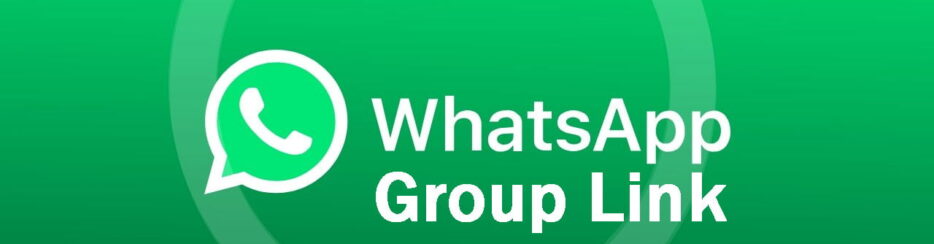
I gruppi su WhatsApp sono molto popolari e molto utilizzati in diversi ambiti. Ognuno di noi fa parte di almeno un gruppo (scuola, calcio, amici, ecc.) e anche le aziende utilizzano questo strumento per comunicare con i propri clienti. Grazie al gruppo è possibile comunicare con più persone contemporaneamente ed è possibile interagire in tempo reale. Per creare un gruppo WhatsApp selezionando i membri dalla tua rubrica è molto semplice:
- Apri WhatsApp sul tuo dispositivo mobile.
- Nella parte superiore a destra della lista delle chat fai clic sui tre puntini verticali per aprire un menu a tendina e da qui seleziona “Nuovo Gruppo“
- Verrà visualizzata una schermata con la lista dei contatti salvati nella tua rubrica e da cui potrai selezionare i partecipanti di quel gruppo.
- Seleziona i contatti che desideri aggiungere al gruppo toccando il loro nome. I contatti selezionati saranno evidenziati con una spunta.
- Una volta selezionati tutti i partecipanti desiderati, tocca il pulsante in basso a destra “Avanti” o “Crea“.
- Verrà visualizzata una schermata in cui dovrai impostare il nome del gruppo. Digita un nome per il gruppo utilizzando la tastiera del tuo dispositivo. Qui puoi anche aggiungere una foto per il gruppo toccando l’icona della fotocamera e selezionando un’immagine dalla tua galleria o scattandone una nuova.
- Una volta impostato il nome del gruppo e l’immagine, tocca il pulsante “Avanti” o “Crea” per creare il gruppo.
- Adesso potrai iniziare a inviare messaggi nel gruppo e condividere informazioni con tutti i membri.
Questa procedura funziona bene per creare un gruppo e selezionare i membri dalla lista dei tuoi contatti. Ma come fare a creare gruppo WhatsApp di persone non salvate nella tua rubrica, avendo a disposizione solo i loro numeri di telefono? Qui di seguito vedremo due possibili soluzioni al problema (la prima soluzione è quella più semplice e veloce, la seconda invece è una soluzione manuale che richiede un bel po’ di tempo e pazienza).
Sommario
Come creare gruppo WhatsApp da una lista di numeri con WSTOOL
Il modo più veloce per creare un gruppo WhatsApp da una lista di contatti non salvati in rubrica e di cui disponi solo i numeri di telefono è quello di farlo attraverso il “link di invito”. Nel momento in cui si crea un gruppo WhatsApp è infatti possibile ottenere il relativo link e usare quel link per invitare una serie di utenti a partecipare. Qui di seguito vedremo sia come recuperare questo link di invito, che come inviare poi questo link ad una lista di numeri di telefono presenti in un file Excel (oppure un file testuale o CSV).
#1. Come recuperare link invito ad un gruppo
Se il gruppo non esiste ancora allora crealo cliccando nella parte superiore a destra di WhatsApp e fai clic sui tre puntini verticali per aprire un menu a tendina e da qui seleziona “Nuovo Gruppo“. Potrai selezionare poi qualche contatto dalla rubrica da aggiungere al gruppo e infine scegli il nome e se vuoi imposta un’immagine
A questo punto recupera il link del gruppo seguendo questi passaggi:
- Apri la chat del gruppo e premi in alto a destra sui tre puntini verticali. Nel menu che si apre clicca su Info Gruppo

- Dopo aver cliccato su Info Gruppo si aprirà una nuova schermata. Scrolla in basso fino a trovare e premere la voce Invita nel Gruppo Tramite Link
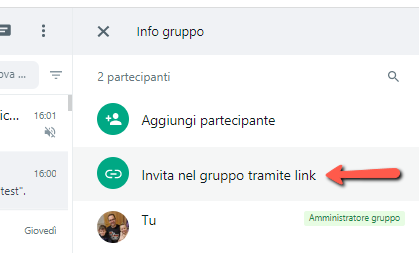
- Nella schermata successiva clicca su Copia Link.

Bene, ora che hai link di invito del tuo gruppo vediamo come poter mandare questo invito ad una lista di persone di cui disponi il numero di telefono (e che non sono salvati nella tua rubrica).
#2. Inviare link di invito a una lista di contatti (numeri) non salvati in rubrica
WHATSENDER è il software che consente di inviare messaggi WhatsApp ad una lista di numeri non salvati in rubrica, in un solo clic. Per iniziare scarica e installa WSTOOL sul tuo PC o Mac dal link seguente:
Se possiedi un Mac puoi anche usare la versione Plugin per Chrome di WHATSENDER TOOL scaricabile da questa pagina.
Una volta installato WSTOOL si aprirà questa schermata principale:
Fai clic in alto a sinistra sul pulsante Importa per caricare i contatti (numeri di telefono). La versione demo consente solo di inserire i contatti manualmente e non di importarli da Excel. Comunque inserisci qualche numero di telefono per fare una prova e capire come funziona.
Dopo aver importato i contatti (numeri di telefono con prefisso +39), potrai scrivere il messaggio contenente il link di invito al tuo gruppo. Consigliamo di descrivere il gruppo a cui stai invitando in modo che il destinatario sia consapevole di quello che sta per accettare. Questo metodo non solo rispetta la privacy dell’utente ma anche evita di avere gente inconsapevole iscritta ad un gruppo e che poi potrebbe segnalare quel gruppo a WhatsApp e farlo bannare. Questo rischio, col metodo che stiamo descrivendo, non esiste perché quella persona viene invitata a iscriversi volontariamente dal link di invito.
Infine, una volta che il messaggio con il link di invito è pronto, premi il pulsante SEND e il software farà aprire la schermata di WhatsApp Web con un codice QR. Scansiona il codice QR col tuo telefono accedendo a WhatsApp e andando in Impostazioni –> Dispositivi Collegati. Una volta scansionato il codice QR, il programma invierà l’invito a tutti i contatti importati (da Excel o inseriti manualmente). I destinatari che cliccheranno su quel link di invito vedranno apparire la finestra con il nome del tuo gruppo e in basso il pulsante per l’aggiunta.
A questo punto non ti resterà che monitorare le iscrizioni al tuo nuovo gruppo!
Creare gruppo WhatsApp da numeri di telefono in modo manuale
Puoi creare un gruppo WhatsApp anche manualmente a partire dai numeri di telefono (che magari hai salvato in un file Excel), ma richiede un po’ di operazioni manuali. Ecco una possibile procedura da seguire:
- Apri il file Excel che contiene i dati degli utenti che desideri aggiungere al gruppo WhatsApp.
- Assicurati che il file Excel abbia una colonna dedicata agli indirizzi telefonici dei partecipanti al gruppo. Ad esempio, potrebbe essere chiamata “Numero di telefono” o “Cellulare“.
- Copia gli indirizzi telefonici degli utenti dal foglio Excel in un formato compatibile con WhatsApp. Per fare ciò, potresti creare una colonna separata che contenga solo i numeri di telefono in un formato internazionale standard, ad esempio “+39xxxxxxxxxx” per i numeri italiani.
- Trasferisci i numeri di telefono nel tuo dispositivo mobile. Puoi farlo in diversi modi: inviandoti un’email con il file Excel come allegato e aprendo l’email sul tuo dispositivo mobile, utilizzando un servizio di cloud storage per sincronizzare i dati tra il tuo computer e il tuo dispositivo mobile, o inserendo manualmente i numeri nel tuo dispositivo mobile.
- Una volta che hai i numeri di telefono nel tuo dispositivo mobile, apri WhatsApp e tocca l’icona per creare un nuovo gruppo. Di solito è un’icona con un simbolo “+” o un’icona di chat con un pulsante “Nuovo gruppo“.
- Seleziona i partecipanti al gruppo toccando i loro nomi o numeri di telefono dalla tua lista dei contatti di WhatsApp. Puoi anche cercare i contatti utilizzando la funzione di ricerca di WhatsApp.
- Dopo aver selezionato tutti i partecipanti desiderati, tocca il pulsante “Avanti” o “Crea” (il nome potrebbe variare a seconda della versione di WhatsApp) per creare il gruppo.
- Assegna un nome al gruppo e, se lo desideri, aggiungi una foto per il gruppo. Una volta creato il gruppo, puoi inviare un messaggio di benvenuto o condividere informazioni aggiuntive con i partecipanti.
Ricorda che questa procedura richiede una certa quantità di lavoro manuale e che WhatsApp potrebbe avere limiti sul numero di partecipanti a un gruppo.

GloboSoft è una software house italiana che progetta e sviluppa software per la gestione dei file multimediali, dispositivi mobili e per la comunicazione digitale su diverse piattaforme.
Da oltre 10 anni il team di GloboSoft aggiorna il blog Softstore.it focalizzandosi sulla recensione dei migliori software per PC e Mac in ambito video, audio, phone manager e recupero dati.






